在工作中,常常使用Execl表格会使用到求和公式,Excel里有几种方法进行求和呢?下面分享两种求和方法 。
方法一
第一步
打开表格,鼠标选中需要求和数据的单元格;
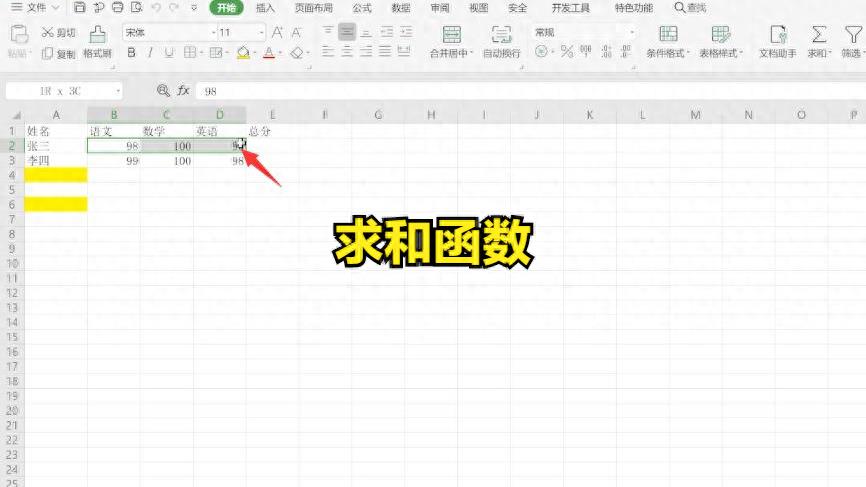
文章插图
第二步
点击左上角的开始,点击求和 , 点击自动求和即可 。
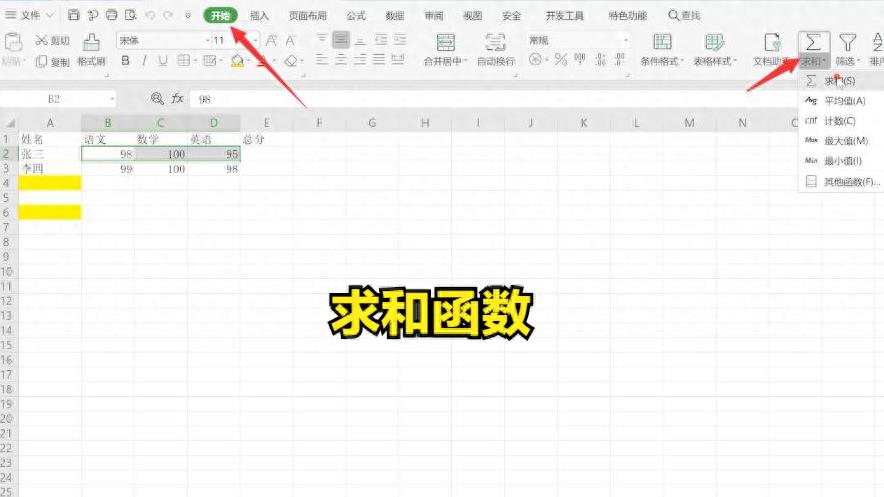
文章插图
(此处已添加书籍卡片,请到今日头条客户端查看)
方法二
第三步
选中空白单元格,在单元格内输入等于号;
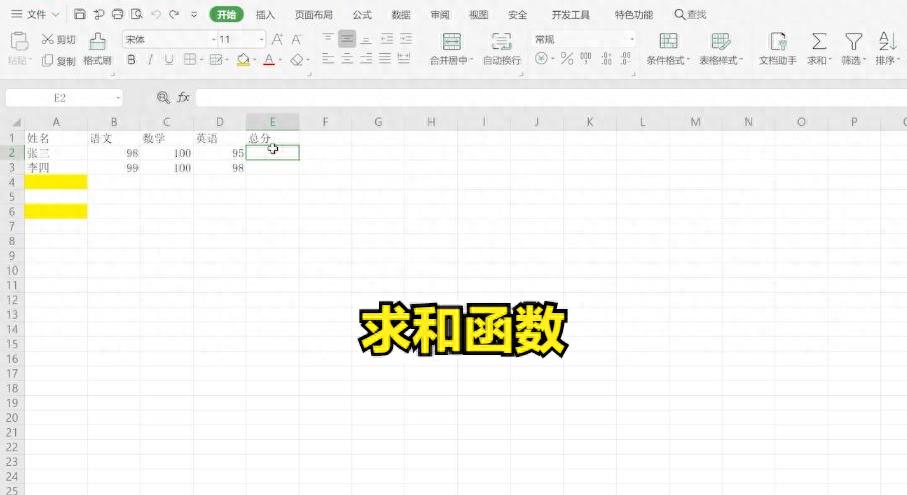
文章插图
【excel怎么算减法函数 excel函数与公式基础入门】第四步
在弹出的窗口中选中并双击=SUM;

文章插图
第五步
接着选中需要求和的单元格,按回车键即可成功求和 。
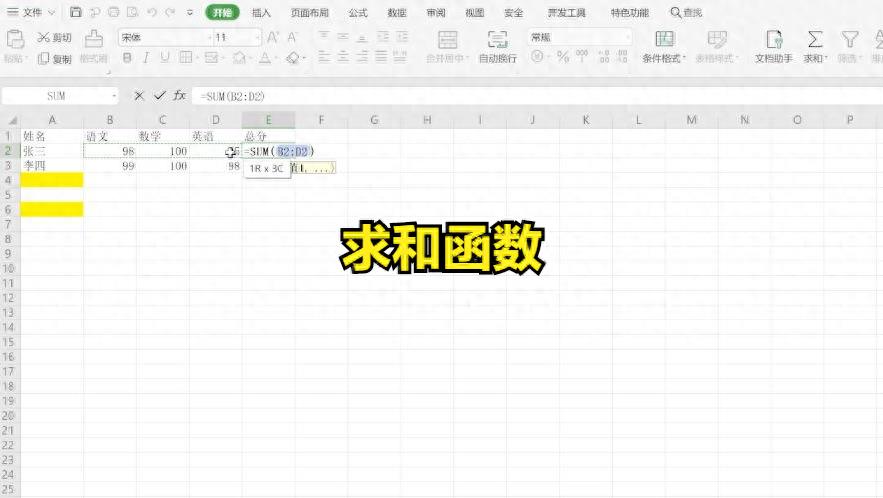
文章插图
(此处已添加书籍卡片,请到今日头条客户端查看)
我们经常在excel会使用一些数据进行相加求和,同样我们也需要将一些数据进行相减,那么excel减法函数怎么用呢?
第一步
首先用鼠标选中C1,在里面输入=,接下来用鼠标选中A1 , 出现虚线的框架说明这个单元格已经被选中了,输入减号;
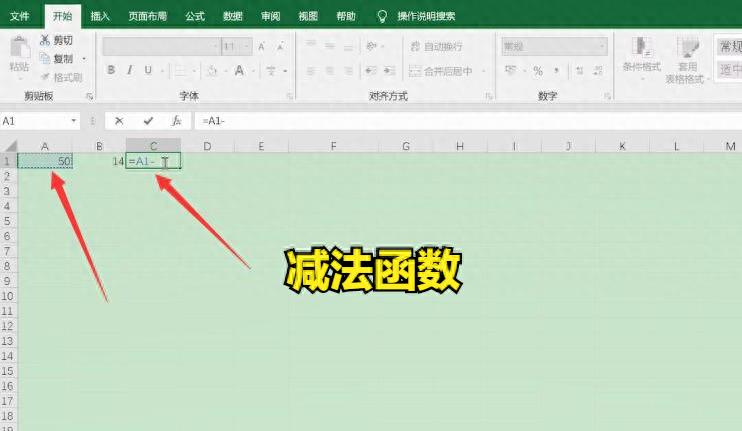
文章插图
第二步
再用鼠标选中B1,这时会看到C1的表格中已经是一个公式了,最后回车就可以得到结果 。了 。
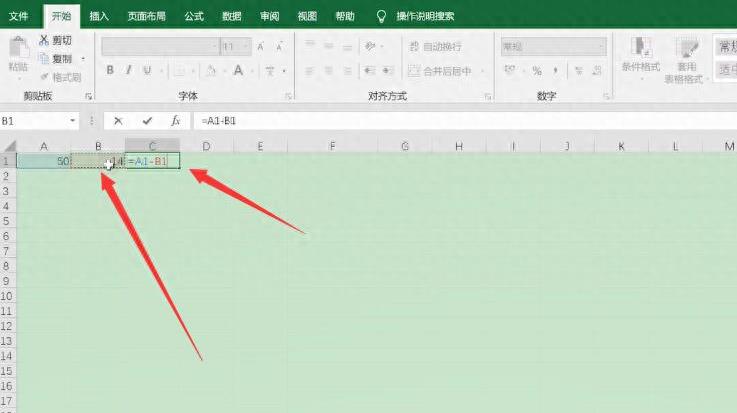
文章插图
以上就是excel求和函数和excel减法函数的方法内容,希望对大家有所帮助 。
- ipad怎么选择文字 在iPad上键入和编辑文本
- iphone不可用怎么回事 iphone屏幕显示不可用的原因
- 魔兽世界界面怎么缩小 魔兽世界界面全消失的原因
- notion模板怎么复制 notability复制手写的内容
- 魔兽世界距离宏怎么用 魔兽宏命令术语用法
- word怎么弄电子签名 在word里面弄电子签名的注意事项
- u盘文件损坏怎么修复 修复u盘损坏的方法
- word怎么设置首行缩进两个字符 首行缩进2cm的设置
- 圣伯纳犬喜欢小孩吗性格怎么样
- 微博花钱提问围观的钱给谁了提问围观怎么玩
